
Grabar audio en QuickTime Player en la Mac
Puedes realizar una grabación solo de audio con QuickTime Player.
En la app QuickTime Player
 en tu Mac, selecciona Archivo > Nueva grabación de audio.
en tu Mac, selecciona Archivo > Nueva grabación de audio.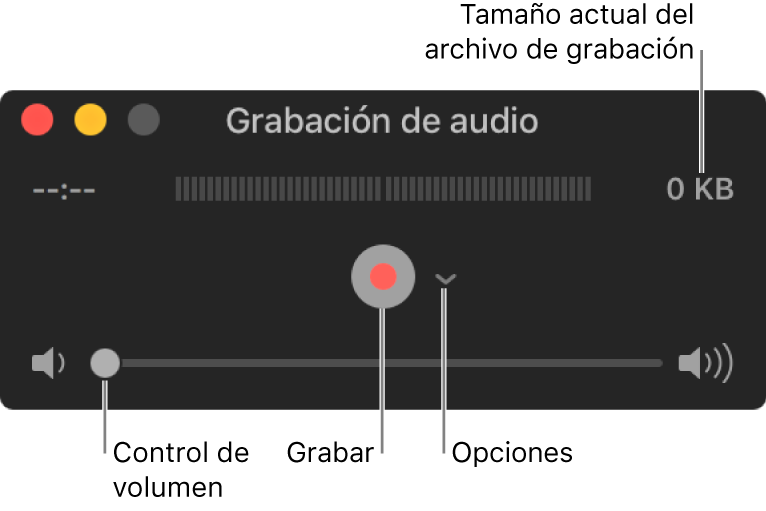
Haz clic en el menú desplegable Opciones y selecciona cualquiera de las siguientes opciones de grabación:
Micrófono: elige un micrófono (si tienes varios disponibles).
Calidad: selecciona la calidad de la grabación. Las grabaciones de calidad máxima producen archivos sin comprimir, que pueden usar grandes cantidades de espacio de almacenamiento.
Configuración
Descripción
Alta
Audio AAC a 44100 Hz
Máxima
Audio AIFF-C de 24 bits PCM lineal sin comprimir a 44100 Hz
Ajusta el control de volumen para escuchar el audio que estás grabando.
Haz clic en el botón Grabar
 para iniciar la grabación y haz clic en el botón Detener
para iniciar la grabación y haz clic en el botón Detener  cuando hayas terminado (o usa la Touch Bar).
cuando hayas terminado (o usa la Touch Bar).Para pausar la grabación, haz clic en el botón Grabar con
 la tecla Opción presionada; vuelve a hacer clic en ella para reanudar la grabación.
la tecla Opción presionada; vuelve a hacer clic en ella para reanudar la grabación.Selecciona Archivo > Guardar para guardar y dar un nombre a la grabación.
Una vez que tienes una grabación de audio, puedes recortar o dividir tu grabación de audio en clips, reorganizar los clips o agregar otros clips de audio. Consulta Dividir un video en clips en QuickTime Player en la Mac.